基本(傳統)程序
![]() 按下中央畫面下方的[首頁](
按下中央畫面下方的[首頁]( )。
)。
![]() 按下[影印機 (傳統)]圖示。
按下[影印機 (傳統)]圖示。
![]() 確認沒有留有先前的設定。
確認沒有留有先前的設定。
留有先前的設定時,請按下[重設]。
![]() 選擇其內含紙張之尺寸和方向與原稿相同的紙匣。
選擇其內含紙張之尺寸和方向與原稿相同的紙匣。
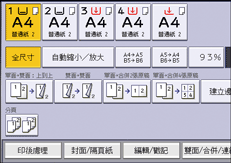
![]() 請務必在[原稿設定]的[原稿尺寸]中,選擇[使用紙匣設定]。
請務必在[原稿設定]的[原稿尺寸]中,選擇[使用紙匣設定]。
若選擇了[使用紙匣設定],則所選取的紙張尺寸和紙匣方向,都會顯示於[原稿設定]中。
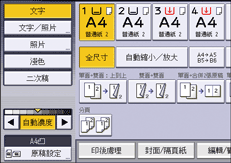
![]() 放置原稿。
放置原稿。
![]() 進行需要的設定。
進行需要的設定。
![]() 以數字鍵輸入影本份數。
以數字鍵輸入影本份數。
您可輸入的影印數量上限為999。
![]() 按下[開始]。
按下[開始]。
若要在影印多份影本時停止本機,請按下[停止]。
將原稿放置在曝光玻璃上時,請在所有原稿掃描完成後,按下[![]() ]。將原稿放置在ADF中時,部份功能(例如,批次模式)可能需要您按下[
]。將原稿放置在ADF中時,部份功能(例如,批次模式)可能需要您按下[![]() ]。請依畫面出現的訊息操作。
]。請依畫面出現的訊息操作。
![]() 完成影印工作時,請按下[重設]。
完成影印工作時,請按下[重設]。
取消所有的影印功能,並且讓機器回到預設狀態。
![]()
指定了使用者驗證設定時,將顯示登入畫面。您必須登入才能使用本機。關於登入方法的詳細資訊,請參閱「初次使用者入門」中的「登入機器」。登入機器後,請務必登出機器,來避免未經授權使用。
關於初始影印畫面上所顯示按鍵的詳細資訊,請參閱「初次使用者入門」中的「[影印機(傳統)]畫面」。
彩色列印無法使用部份種類的OHP投影片。關於可用種類的詳細資訊,請聯絡您的業務代表或服務代表。
本機不會自動偵測原稿尺寸。請指定原稿尺寸。但是,如果在[原稿尺寸]中指定了[使用紙匣設定],就不必指定原稿尺寸。關於詳細資訊,請參閱指定原稿尺寸。
若要影印到尺寸或方向不同於原稿的紙張,請指定原稿的尺寸與方向。關於指定原稿尺寸方法的詳細資訊,請參閱指定原稿尺寸。
您必須指定原稿尺寸才能使用某些功能。關於詳細資訊,請參閱要使用之功能的步驟。
您可在「使用者工具」中的[影印數量上限]下,變更影印數量上限。關於詳細資訊,請參閱一般功能。
